USB CITROEN C4 2017 InstruksjonsbØker (in Norwegian)
[x] Cancel search | Manufacturer: CITROEN, Model Year: 2017, Model line: C4, Model: CITROEN C4 2017Pages: 620, PDF Size: 18.59 MB
Page 317 of 620
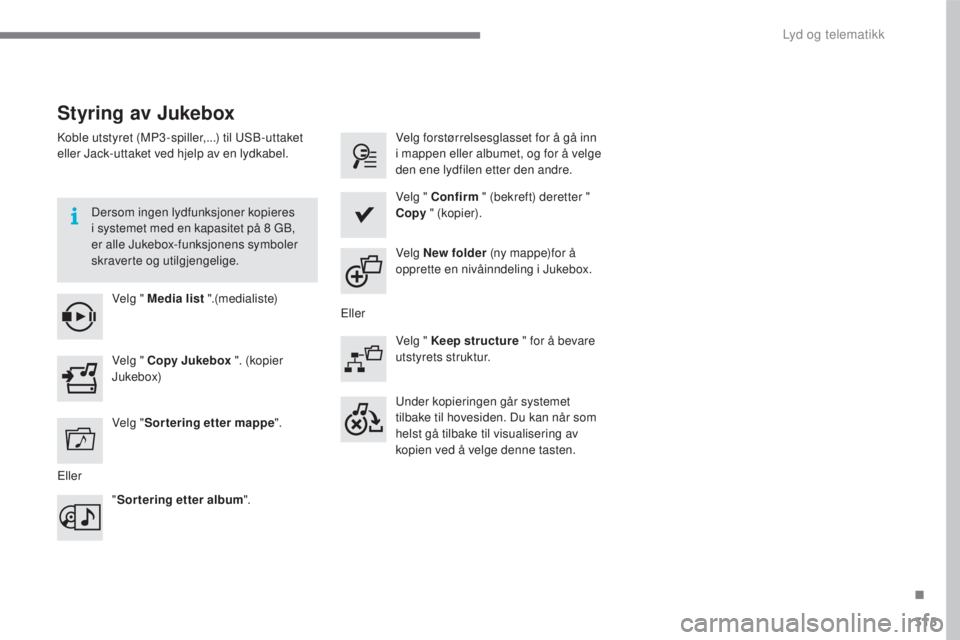
315
C4-2_no_Chap10b_SMEGplus_ed02-2015
Styring av Jukebox
Koble utstyret (MP3 -spiller,...) til USB-uttaket
eller Jack-uttaket ved hjelp av en lydkabel.Dersom ingen lydfunksjoner kopieres
i systemet med en kapasitet på 8
GB,
er alle Jukebox-funksjonens symboler
skraverte og utilgjengelige.
Velg " Media list ".(medialiste) Velg forstørrelsesglasset for å gå inn
i mappen eller albumet, og for å velge
den ene lydfilen etter den andre.
Velg " Copy Jukebox ". (kopier
Jukebox) Velg " Confirm
" (bekreft) deretter "
Copy " (kopier).
Velg " Sortering etter mappe ".Velg New folder (ny mappe)for å
opprette en nivåinndeling i Jukebox.
" Sortering etter album ". Velg " Keep structure
" for å bevare
utstyrets struktur.
Under kopieringen går systemet
tilbake til hovesiden. Du kan når som
helst gå tilbake til visualisering av
kopien ved å velge denne tasten.
Eller Eller
.
Lyd og telematikk
Page 331 of 620
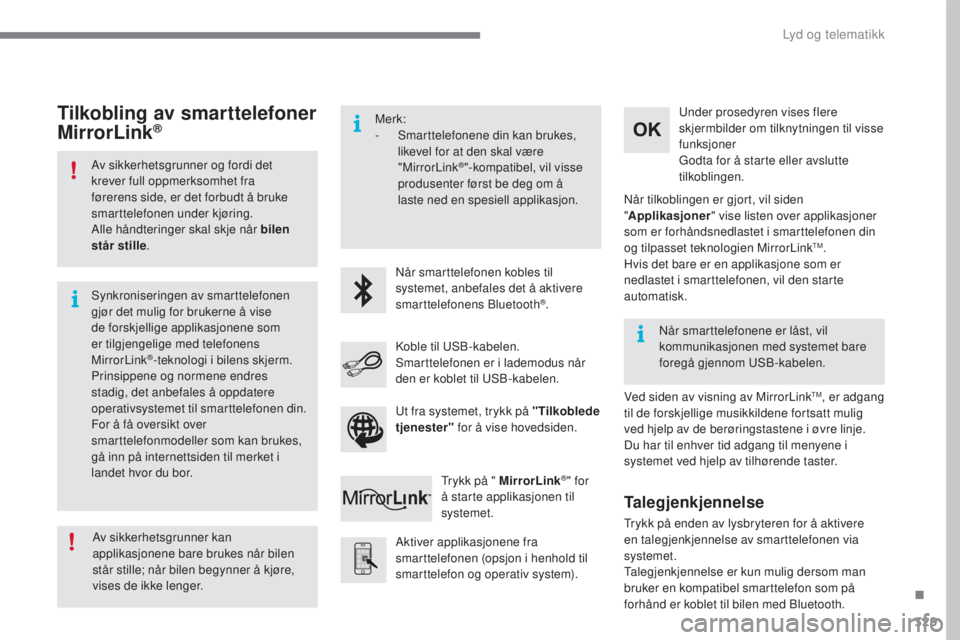
329
C4-2_no_Chap10b_SMEGplus_ed02-2015
Av sikkerhetsgrunner og fordi det
krever full oppmerksomhet fra
førerens side, er det forbudt å bruke
smarttelefonen under kjøring.
Alle håndteringer skal skje når bilen
står stille.
Synkroniseringen av smarttelefonen
gjør det mulig for brukerne å vise
de forskjellige applikasjonene som
er tilgjengelige med telefonens
MirrorLink
®-teknologi i bilens skjerm.
Prinsippene og normene endres
stadig, det anbefales å oppdatere
operativsystemet til smarttelefonen din.
For å få oversikt over
smarttelefonmodeller som kan brukes,
gå inn på internettsiden til merket i
landet hvor du bor. Merk:
-
S
marttelefonene din kan brukes,
likevel for at den skal være
"MirrorLink
®"-kompatibel, vil visse
produsenter først be deg om å
laste ned en spesiell applikasjon.
Når smarttelefonen kobles til
systemet, anbefales det å aktivere
smarttelefonens Bluetooth
®.
Aktiver applikasjonene fra
smarttelefonen (opsjon i henhold til
smarttelefon og operativ system). Under prosedyren vises flere
skjermbilder om tilknytningen til visse
funksjoner
Godta for å starte eller avslutte
tilkoblingen.
Koble til USB-kabelen.
Smarttelefonen er i lademodus når
den er koblet til USB-kabelen. Trykk på " MirrorLink
®" for
å starte applikasjonen til
systemet. Når tilkoblingen er gjort, vil siden
"
Applikasjoner " vise listen over applikasjoner
som er forhåndsnedlastet i smarttelefonen din
og tilpasset teknologien MirrorLink
TM.
Hvis det bare er en applikasjone som er
nedlastet i smarttelefonen, vil den starte
automatisk.
Tilkobling av smarttelefoner
MirrorLink®
Ved siden av visning av MirrorLinkTM, er adgang
til de forskjellige musikkildene fortsatt mulig
ved hjelp av de berøringstastene i øvre linje.
Du har til enhver tid adgang til menyene i
systemet ved hjelp av tilhørende taster. Når smarttelefonene er låst, vil
kommunikasjonen med systemet bare
foregå gjennom USB-kabelen.
Ut fra systemet, trykk på "Tilkoblede
tjenester" for å vise hovedsiden.
Av sikkerhetsgrunner kan
applikasjonene bare brukes når bilen
står stille; når bilen begynner å kjøre,
vises de ikke lenger.
Talegjenkjennelse
Trykk på enden av lysbryteren for å aktivere
en talegjenkjennelse av smarttelefonen via
systemet.
Talegjenkjennelse er kun mulig dersom man
bruker en kompatibel smarttelefon som på
forhånd er koblet til bilen med Bluetooth.
.
Lyd og telematikk
Page 335 of 620
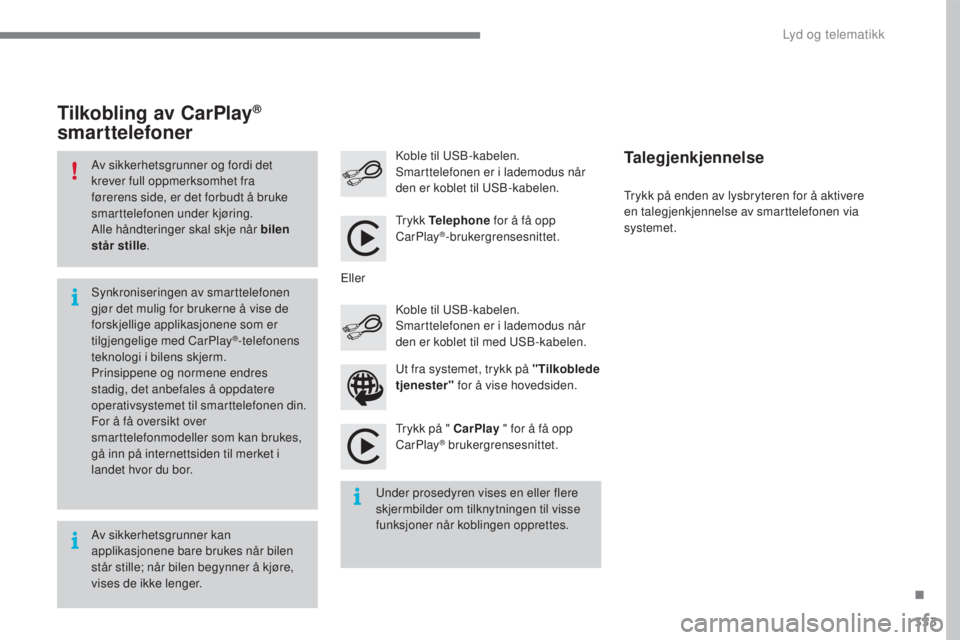
333
C4-2_no_Chap10b_SMEGplus_ed02-2015
Av sikkerhetsgrunner og fordi det
krever full oppmerksomhet fra
førerens side, er det forbudt å bruke
smarttelefonen under kjøring.
Alle håndteringer skal skje når bilen
står stille.
Av sikkerhetsgrunner kan
applikasjonene bare brukes når bilen
står stille; når bilen begynner å kjøre,
vises de ikke lenger. Synkroniseringen av smarttelefonen
gjør det mulig for brukerne å vise de
forskjellige applikasjonene som er
tilgjengelige med CarPlay
®-telefonens
teknologi i bilens skjerm.
Prinsippene og normene endres
stadig, det anbefales å oppdatere
operativsystemet til smarttelefonen din.
For å få oversikt over
smarttelefonmodeller som kan brukes,
gå inn på internettsiden til merket i
landet hvor du bor. Tr y k k Telephone
for å få opp
CarPlay
®-brukergrensesnittet.
Trykk på " CarPlay " for å få opp
CarPlay
® brukergrensesnittet.
Koble til USB-kabelen.
Smarttelefonen er i lademodus når
den er koblet til USB-kabelen.
Trykk på enden av lysbryteren for å aktivere
en talegjenkjennelse av smarttelefonen via
systemet.
Tilkobling av CarPlay®
smarttelefoner
Under prosedyren vises en eller flere
skjermbilder om tilknytningen til visse
funksjoner når koblingen opprettes. Ut fra systemet, trykk på "Tilkoblede
tjenester"
for å vise hovedsiden.
Koble til USB-kabelen.
Smarttelefonen er i lademodus når
den er koblet til med USB-kabelen.
Eller
Talegjenkjennelse
.
Lyd og telematikk
Page 349 of 620
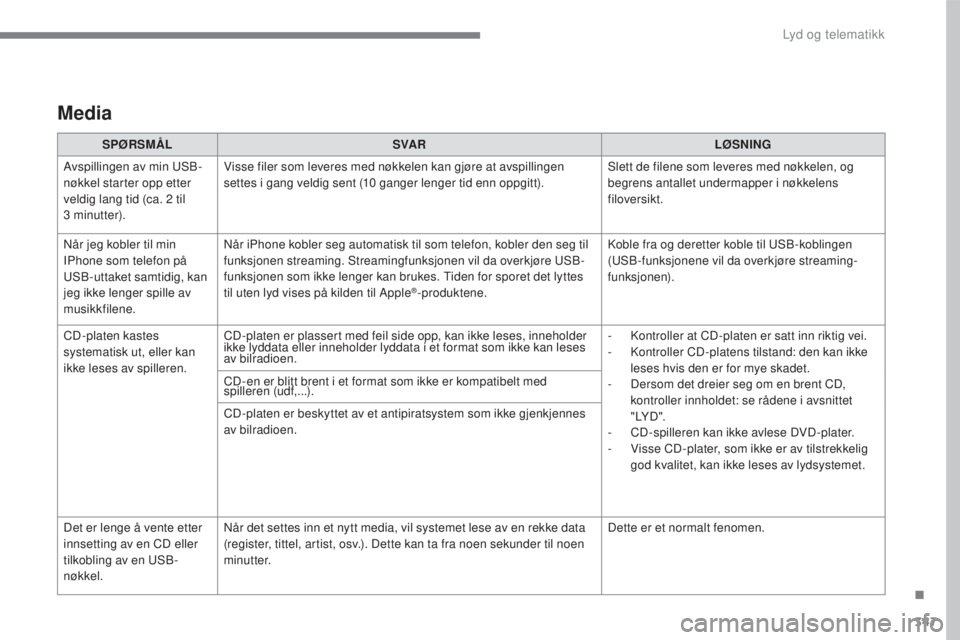
347
C4-2_no_Chap10b_SMEGplus_ed02-2015
Media
SPØRSMÅLSVA R LØSNING
Avspillingen av min USB-
nøkkel starter opp etter
veldig lang tid (ca. 2
til
3
minutter). Visse filer som leveres med nøkkelen kan gjøre at avspillingen
settes i gang veldig sent (10
ganger lenger tid enn oppgitt).Slett de filene som leveres med nøkkelen, og
begrens antallet undermapper i nøkkelens
filoversikt.
Når jeg kobler til min
IPhone som telefon på
USB-uttaket samtidig, kan
jeg ikke lenger spille av
musikkfilene. Når iPhone kobler seg automatisk til som telefon, kobler den seg til
funksjonen streaming. Streamingfunksjonen vil da overkjøre USB-
funksjonen som ikke lenger kan brukes. Tiden for sporet det lyttes
til uten lyd vises på kilden til Apple
®-produktene.
Koble fra og deretter koble til USB-koblingen
(USB-funksjonene vil da overkjøre streaming-
funksjonen).
CD-platen kastes
systematisk ut, eller kan
ikke leses av spilleren. CD-platen er plassert med feil side opp, kan ikke leses, inneholder
ikke lyddata eller inneholder lyddata i et format som ikke kan leses
av bilradioen.
-
K
ontroller at CD-platen er satt inn riktig vei.
-
K
ontroller CD-platens tilstand: den kan ikke
leses hvis den er for mye skadet.
-
D
ersom det dreier seg om en brent CD,
kontroller innholdet: se rådene i avsnittet
" LY D ".
-
C
D-spilleren kan ikke avlese DVD-plater.
-
V
isse CD-plater, som ikke er av tilstrekkelig
god kvalitet, kan ikke leses av lydsystemet.
CD-en er blitt brent i et format som ikke er kompatibelt med
spilleren (udf,...).
CD-platen er beskyttet av et antipiratsystem som ikke gjenkjennes
av bilradioen.
Det er lenge å vente etter
innsetting av en CD eller
tilkobling av en USB-
nøkkel. Når det settes inn et nytt media, vil systemet lese av en rekke data
(register, tittel, artist, osv.). Dette kan ta fra noen sekunder til noen
minutter.
Dette er et normalt fenomen.
.
Lyd og telematikk
Page 356 of 620

354
C4-2_no_Chap10c_RD5_ed02-2015
Første skr it t
På / Av
Regulering av lydstyrke.
Valg av lagrede radiostasjoner.
Langt trykk: lagring av en stasjon.Visning av listen over stasjoner
som er fått inn, spor eller CD/MP3 -
register.
Langt trykk: styring av inndelingen av
MP3/WMA-filer/oppdatering av lister
over stasjoner som tas inn.
Regulering av lydopsjoner:
forhåndsdefinerte musikkinnstillinger,
diskant, bass, loudness, balanse
venstre/høyre, foran/bak, automatisk
lydstyrke. På/Av funksjonen TA
(traffikkinformasjon)
Langt trykk: tilgang til
informasjonstype.Automatisk radiosøk etter lavere/
høyere frekvenser.
Valg av spor CD, USB, streaming
foregående/neste.
Navigere i en liste.
Tilgang til hovedmeny. Annullering av nåværende operasjon
Hente opp en nivåinndeling (meny
eller register). Bekreftelse eller visning av tilhørende
m e ny.
Manuelt søk skritt for skritt etter
lavere/høyere frekvenser.
Valg av MP3
-register foregående/
neste.
Valg av register/genre/artist/
foregående/neste til USB-utstyret.
Navigere i en liste.
Valg av lydkilde:
Radio, CD, AUX, USB, Streaming.
Akseptere et inngående anrop. Valg av visning i displayet mellom
modusene :
Full skjerm: Lyd (eller telefon hvis det
pågår en samtale)/
Skjerm med vindu: Lyd (eller
telefon hvis det pågår en samtale) -
Klokkeslett eller Kjørecomputer.
Langt trykk: sort skjerm (DARK).
* Avhengig av modell. Valg av bølgelengder
FM / DAB / AM*.
Lyd og telematikk
Page 360 of 620
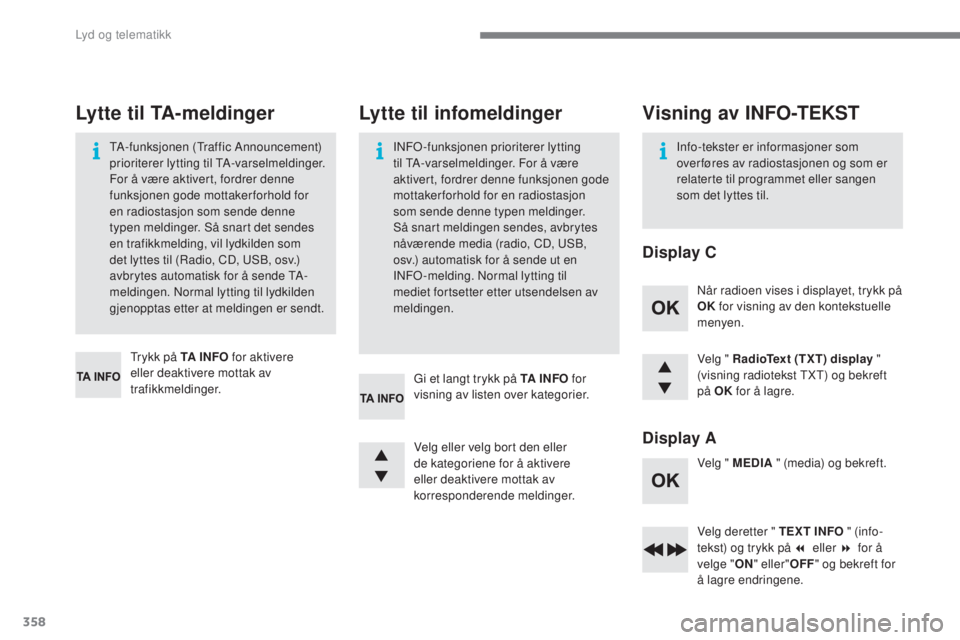
358
C4-2_no_Chap10c_RD5_ed02-2015
Velg " RadioText (TXT) display "
(visning radiotekst TXT) og bekreft
på OK for å lagre.
Velg deretter " TEXT INFO " (info-
tekst) og trykk på 7 eller 8 for å
velge " ON" eller" OFF" og bekreft for
å lagre endringene.
Velg eller velg bort den eller
de kategoriene for å aktivere
eller deaktivere mottak av
korresponderende meldinger.
Trykk på TA I N FO
for aktivere
eller deaktivere mottak av
trafikkmeldinger. Når radioen vises i displayet, trykk på
OK
for visning av den kontekstuelle
menyen.
Velg " MEDIA " (media) og bekreft.
Gi et langt trykk på TA I N FO
for
visning av listen over kategorier.
TA-funksjonen (Traffic Announcement)
prioriterer lytting til TA-varselmeldinger.
For å være aktivert, fordrer denne
funksjonen gode mottakerforhold for
en radiostasjon som sende denne
typen meldinger. Så snart det sendes
en trafikkmelding, vil lydkilden som
det lyttes til (Radio, CD, USB, osv.)
avbrytes automatisk for å sende TA-
meldingen. Normal lytting til lydkilden
gjenopptas etter at meldingen er sendt.
Lytte til TA-meldinger
Lytte til infomeldinger
INFO-funksjonen prioriterer lytting
til TA-varselmeldinger. For å være
aktivert, fordrer denne funksjonen gode
mottakerforhold for en radiostasjon
som sende denne typen meldinger.
Så snart meldingen sendes, avbrytes
nåværende media (radio, CD, USB,
osv.) automatisk for å sende ut en
INFO -melding. Normal lytting til
mediet fortsetter etter utsendelsen av
meldingen. Info-tekster er informasjoner som
over føres av radiostasjonen og som er
relaterte til programmet eller sangen
som det lyttes til.
Visning av INFO-TEKST
Display C
Display A
Lyd og telematikk
Page 363 of 620
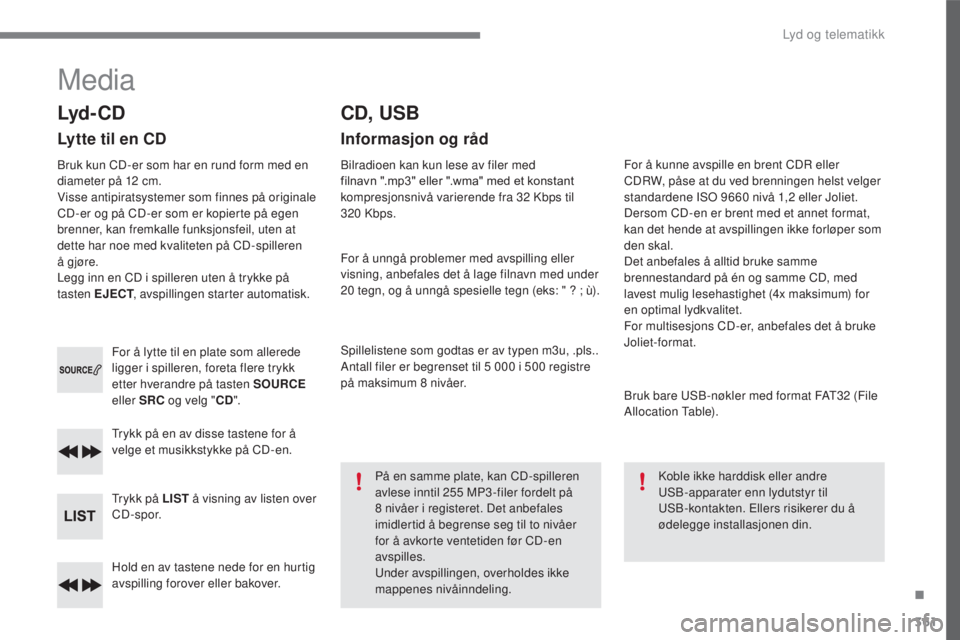
361
C4-2_no_Chap10c_RD5_ed02-2015
Hold en av tastene nede for en hurtig
avspilling forover eller bakover. Trykk på en av disse tastene for å
velge et musikkstykke på CD-en.
Trykk på LIST å visning av listen over
C D - s p o r. For å lytte til en plate som allerede
ligger i spilleren, foreta flere trykk
etter hverandre på tasten SOURCE
eller SRC og velg "CD".
Lyd - CD
Lytte til en CD
Bruk kun CD-er som har en rund form med en
diameter på 12
cm.
Visse antipiratsystemer som finnes på originale
CD-er og på CD-er som er kopierte på egen
brenner, kan fremkalle funksjonsfeil, uten at
dette har noe med kvaliteten på CD-spilleren
å gjøre.
Legg inn en CD i spilleren uten å trykke på
tasten EJECT , avspillingen starter automatisk.
CD, USB
Informasjon og råd
Bilradioen kan kun lese av filer med
filnavn ".mp3" eller ".wma" med et konstant
kompresjonsnivå varierende fra 32
Kbps til
320
Kbps.
For å unngå problemer med avspilling eller
visning, anbefales det å lage filnavn med under
20
tegn, og å unngå spesielle tegn (eks: " ? ; ù).
Spillelistene som godtas er av typen m3u, .pls..
Antall filer er begrenset til 5
000 i 500 registre
på maksimum 8
nivåer.
På en samme plate, kan CD-spilleren
avlese inntil 255
MP3 -filer fordelt på
8
nivåer i registeret. Det anbefales
imidlertid å begrense seg til to nivåer
for å avkorte ventetiden før CD-en
avspilles.
Under avspillingen, overholdes ikke
mappenes nivåinndeling. For å kunne avspille en brent CDR eller
CDRW, påse at du ved brenningen helst velger
standardene ISO 9660
nivå 1,2 eller Joliet.
Dersom CD-en er brent med et annet format,
kan det hende at avspillingen ikke forløper som
den skal.
Det anbefales å alltid bruke samme
brennestandard på én og samme CD, med
lavest mulig lesehastighet (4x maksimum) for
en optimal lydkvalitet.
For multisesjons CD-er, anbefales det å bruke
Joliet-format.
Bruk bare USB-nøkler med format FAT32
(File
Allocation Table).
Koble ikke harddisk eller andre
USB-apparater enn lydutstyr til
USB-kontakten. Ellers risikerer du å
ødelegge installasjonen din.
Media
.
Lyd og telematikk
Page 364 of 620
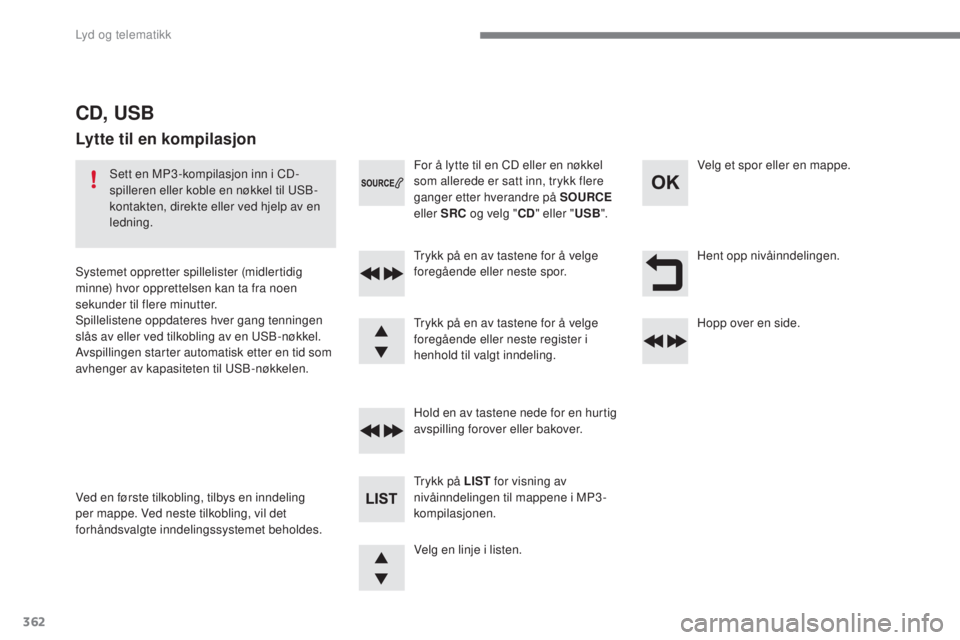
362
C4-2_no_Chap10c_RD5_ed02-2015
Hent opp nivåinndelingen.
Velg en linje i listen. Trykk på en av tastene for å velge
foregående eller neste spor.
Hold en av tastene nede for en hurtig
avspilling forover eller bakover. Hopp over en side. Velg et spor eller en mappe.
Trykk på LIST for visning av
nivåinndelingen til mappene i MP3-
kompilasjonen. For å lytte til en CD eller en nøkkel
som allerede er satt inn, trykk flere
ganger etter hverandre på SOURCE
eller SRC og velg "CD" eller " USB".
Trykk på en av tastene for å velge
foregående eller neste register i
henhold til valgt inndeling.
CD, USB
Lytte til en kompilasjon
Sett en MP3 -kompilasjon inn i CD-
spilleren eller koble en nøkkel til USB-
kontakten, direkte eller ved hjelp av en
ledning.
Systemet oppretter spillelister (midlertidig
minne) hvor opprettelsen kan ta fra noen
sekunder til flere minutter.
Spillelistene oppdateres hver gang tenningen
slås av eller ved tilkobling av en USB-nøkkel.
Avspillingen starter automatisk etter en tid som
avhenger av kapasiteten til USB-nøkkelen.
Ved en første tilkobling, tilbys en inndeling
per mappe. Ved neste tilkobling, vil det
forhåndsvalgte inndelingssystemet beholdes.
Lyd og telematikk
Page 365 of 620
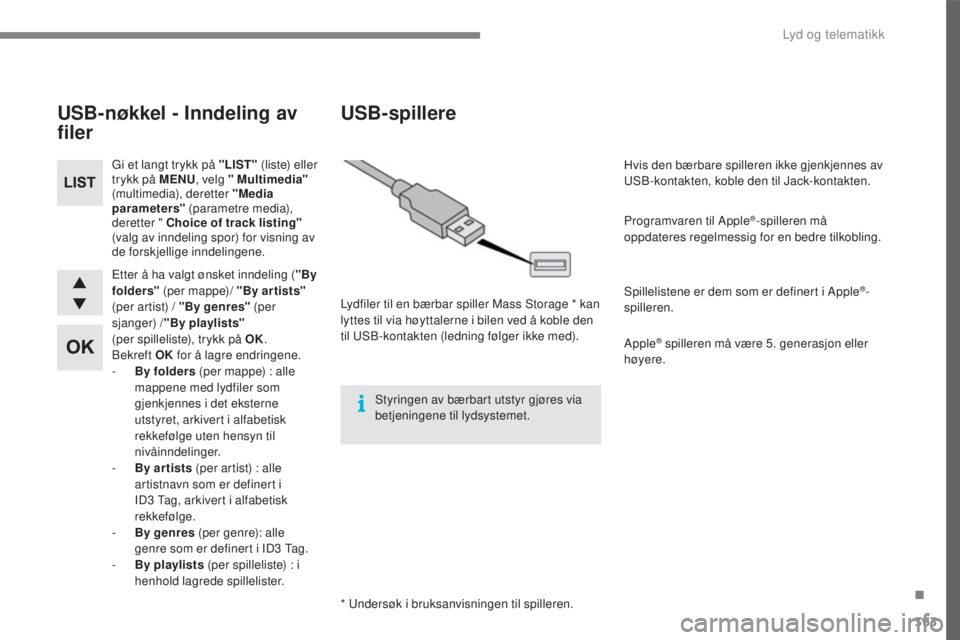
363
C4-2_no_Chap10c_RD5_ed02-2015
Etter å ha valgt ønsket inndeling ("By
folders" (per mappe)/ "By ar tists"
(per artist) / "By genres" (per
sjanger) / "By playlists"
(per spilleliste), trykk på OK.
Bekreft OK for å lagre endringene.
-
B
y folders (per mappe) : alle
mappene med lydfiler som
gjenkjennes i det eksterne
utstyret, arkivert i alfabetisk
rekkefølge uten hensyn til
nivåinndelinger.
-
B
y ar tists (per artist) : alle
artistnavn som er definert i
ID3
Tag, arkivert i alfabetisk
rekkefølge.
-
B
y genres (per genre): alle
genre som er definert i ID3
Tag.
-
By
playlists (per spilleliste) : i
henhold lagrede spillelister.
Gi et langt trykk på "LIST"
(liste) eller
trykk på MENU , velg " Multimedia"
(multimedia), deretter "Media
parameters" (parametre media),
deretter " Choice of track listing"
(valg av inndeling spor) for visning av
de forskjellige inndelingene.
USB-nøkkel - Inndeling av
filer
* Undersøk i bruksanvisningen til spilleren.
USB-spillere
Lydfiler til en bærbar spiller Mass Storage * kan
lyttes til via høyttalerne i bilen ved å koble den
til USB-kontakten (ledning følger ikke med).
Styringen av bærbart utstyr gjøres via
betjeningene til lydsystemet. Hvis den bærbare spilleren ikke gjenkjennes av
USB-kontakten, koble den til Jack-kontakten.
Programvaren til Apple
®-spilleren må
oppdateres regelmessig for en bedre tilkobling.
Spillelistene er dem som er definert i Apple
®-
spilleren.
Apple
® spilleren må være 5. generasjon eller
høyere.
.
Lyd og telematikk
Page 366 of 620
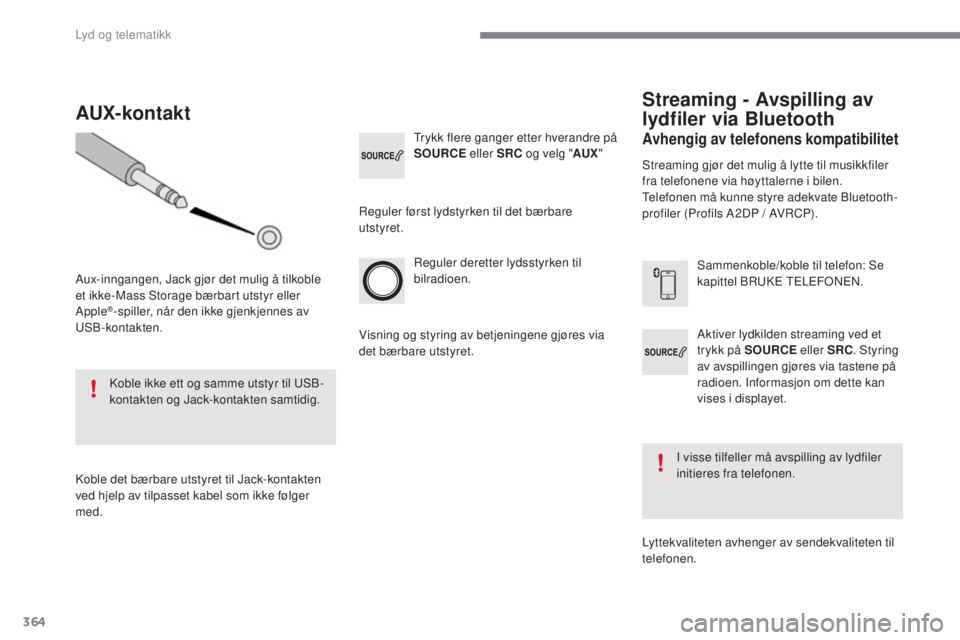
364
C4-2_no_Chap10c_RD5_ed02-2015
Aktiver lydkilden streaming ved et
trykk på SOURCE eller SRC. Styring
av avspillingen gjøres via tastene på
radioen. Informasjon om dette kan
vises i displayet.
Reguler deretter lydsstyrken til
bilradioen.
Sammenkoble/koble til telefon: Se
kapittel BRUKE TELEFONEN.
Trykk flere ganger etter hverandre på
SOURCE
eller SRC og velg "AUX"
AUX-kontakt
Aux-inngangen, Jack gjør det mulig å tilkoble
et ikke-Mass Storage bærbart utstyr eller
Apple
®-spiller, når den ikke gjenkjennes av
USB-kontakten.
Koble ikke ett og samme utstyr til USB-
kontakten og Jack-kontakten samtidig.
Koble det bærbare utstyret til Jack-kontakten
ved hjelp av tilpasset kabel som ikke følger
med. Reguler først lydstyrken til det bærbare
utstyret.
Visning og styring av betjeningene gjøres via
det bærbare utstyret.
Avhengig av telefonens kompatibilitet
Streaming - Avspilling av
lydfiler via Bluetooth
Streaming gjør det mulig å lytte til musikkfiler
fra telefonene via høyttalerne i bilen.
Telefonen må kunne styre adekvate Bluetooth-
profiler (Profils A2DP / AVRCP).
I visse tilfeller må avspilling av lydfiler
initieres fra telefonen.
Lyttekvaliteten avhenger av sendekvaliteten til
telefonen.
Lyd og telematikk